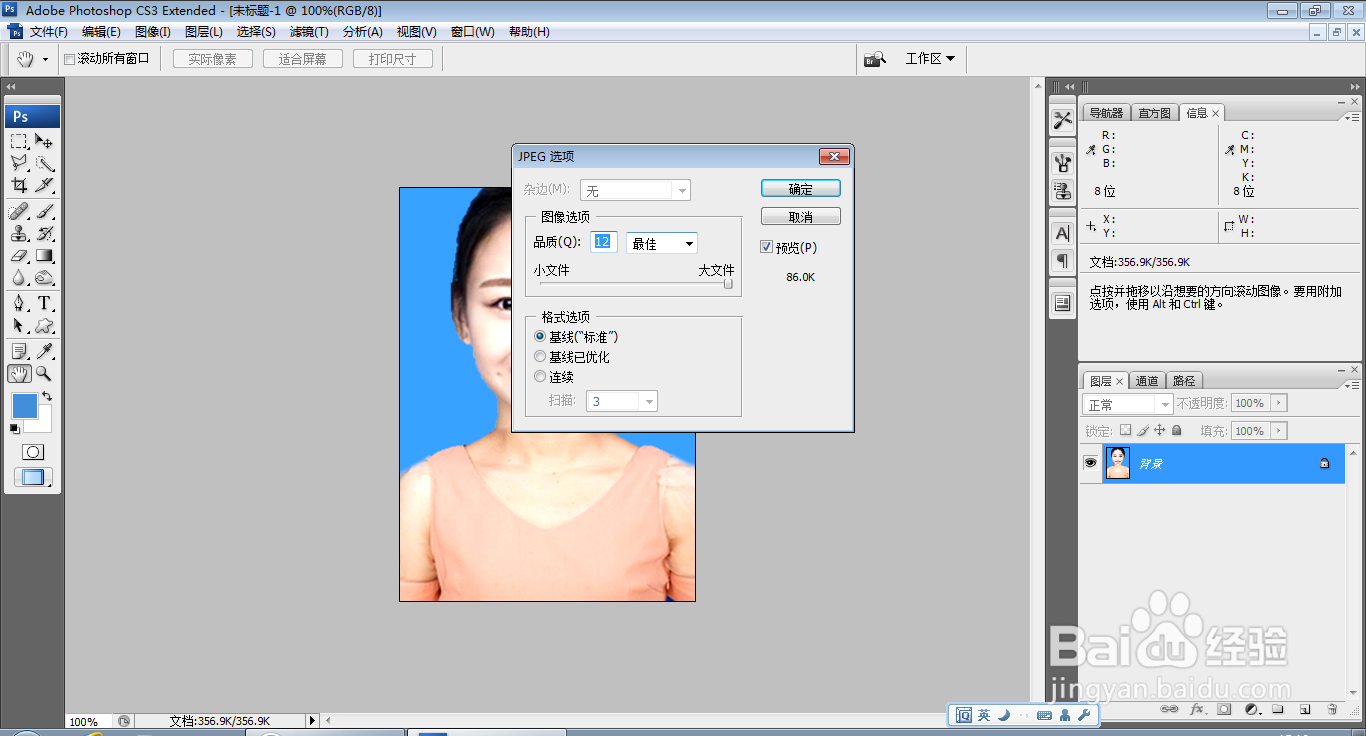1、打开PS,按ctrl+O打开一张图片,如图
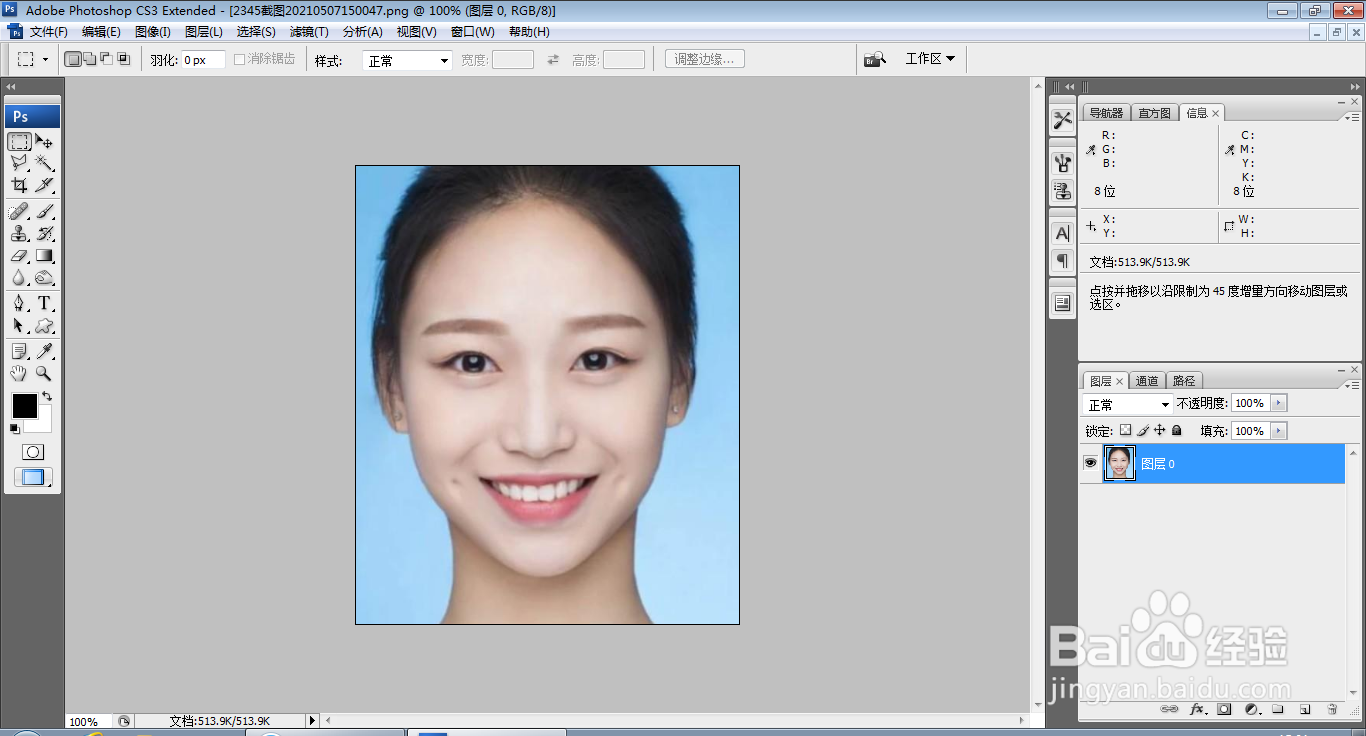
2、新建宽度为2.5厘米,高度为3.5厘米的白色背景,如图
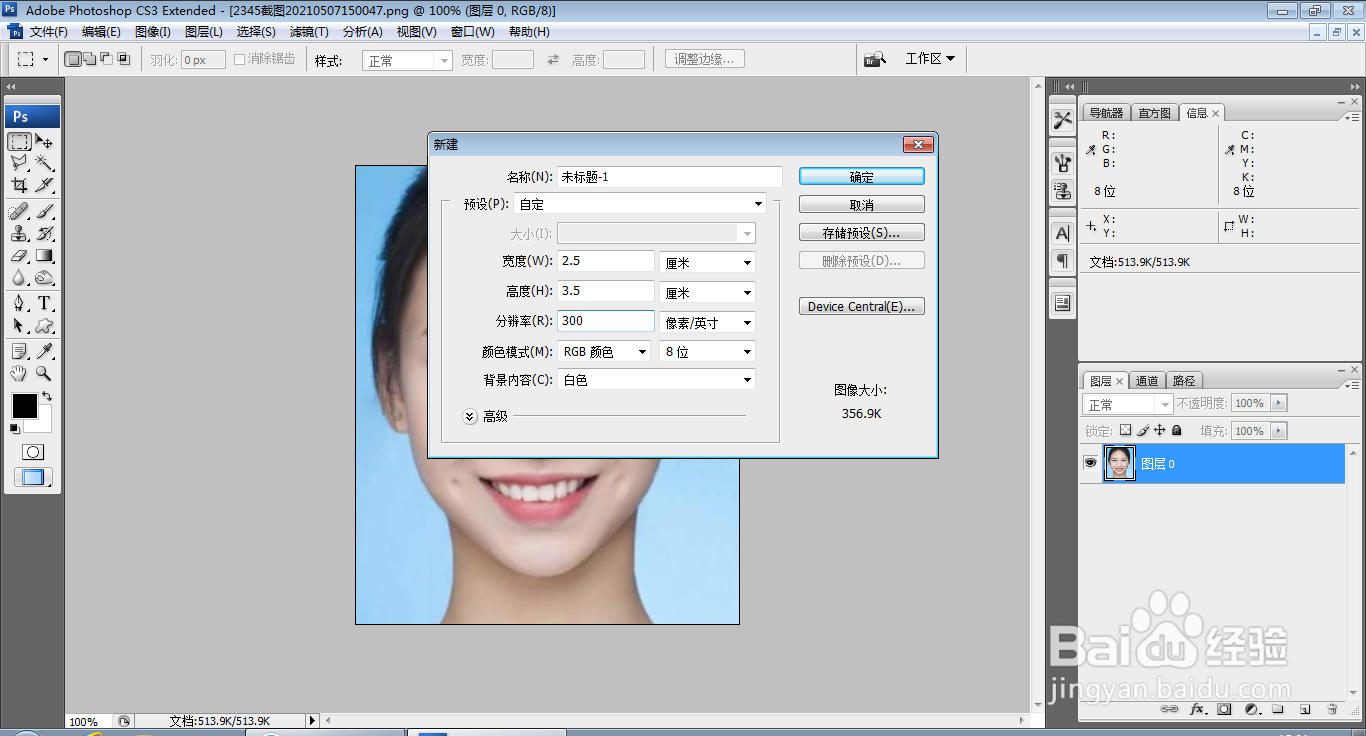
3、再次打开一张图片,点击快速选择工具,涂抹载入选区,如图
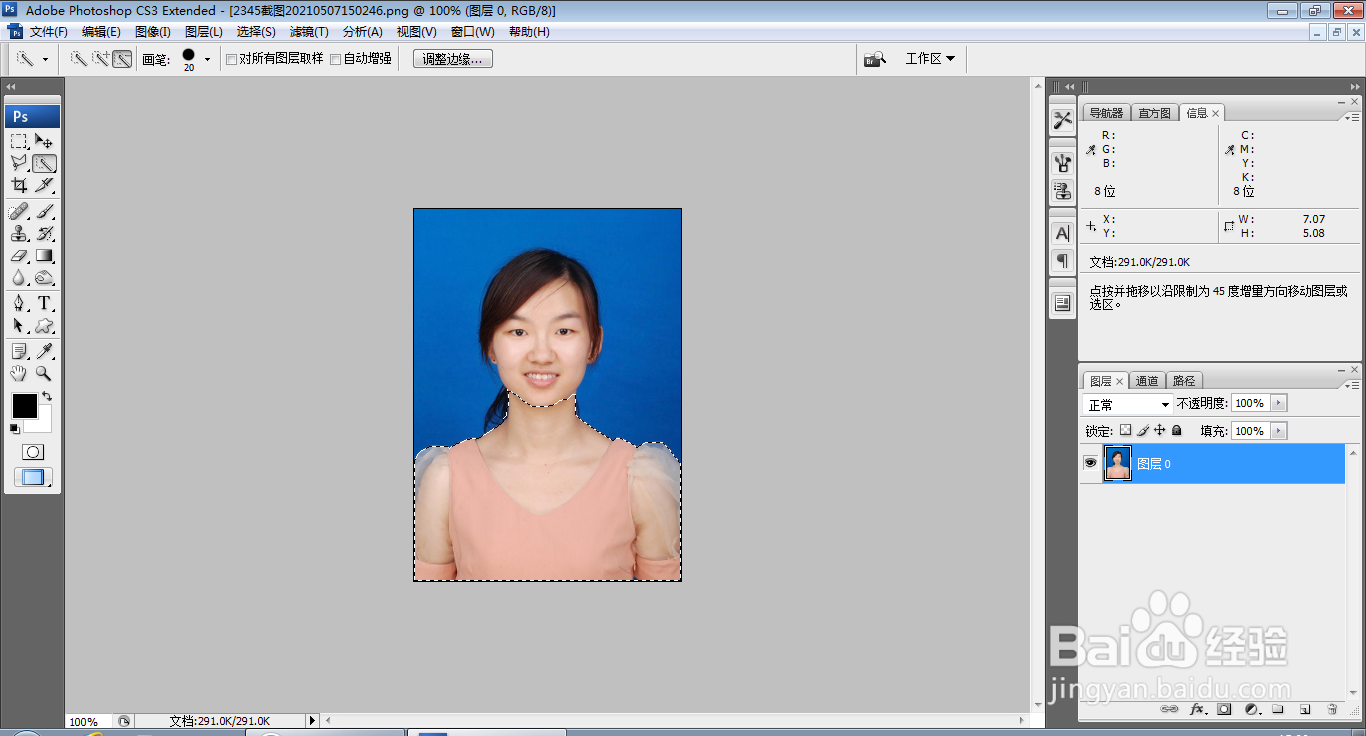
4、然后将图片移动到当前背景图层,如图
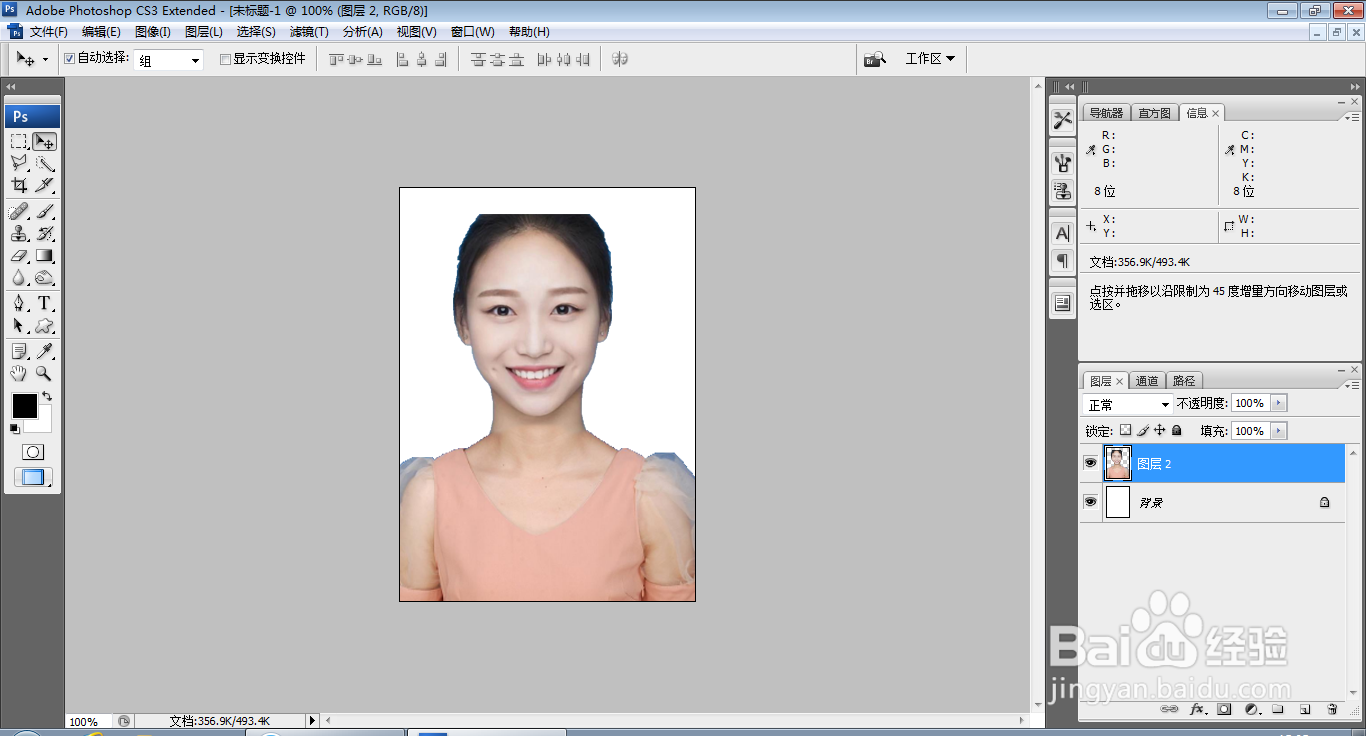
5、再次点击快速选择工具,涂抹载入选区,提取图层,然后合并图层,缩小图片的大小,如图
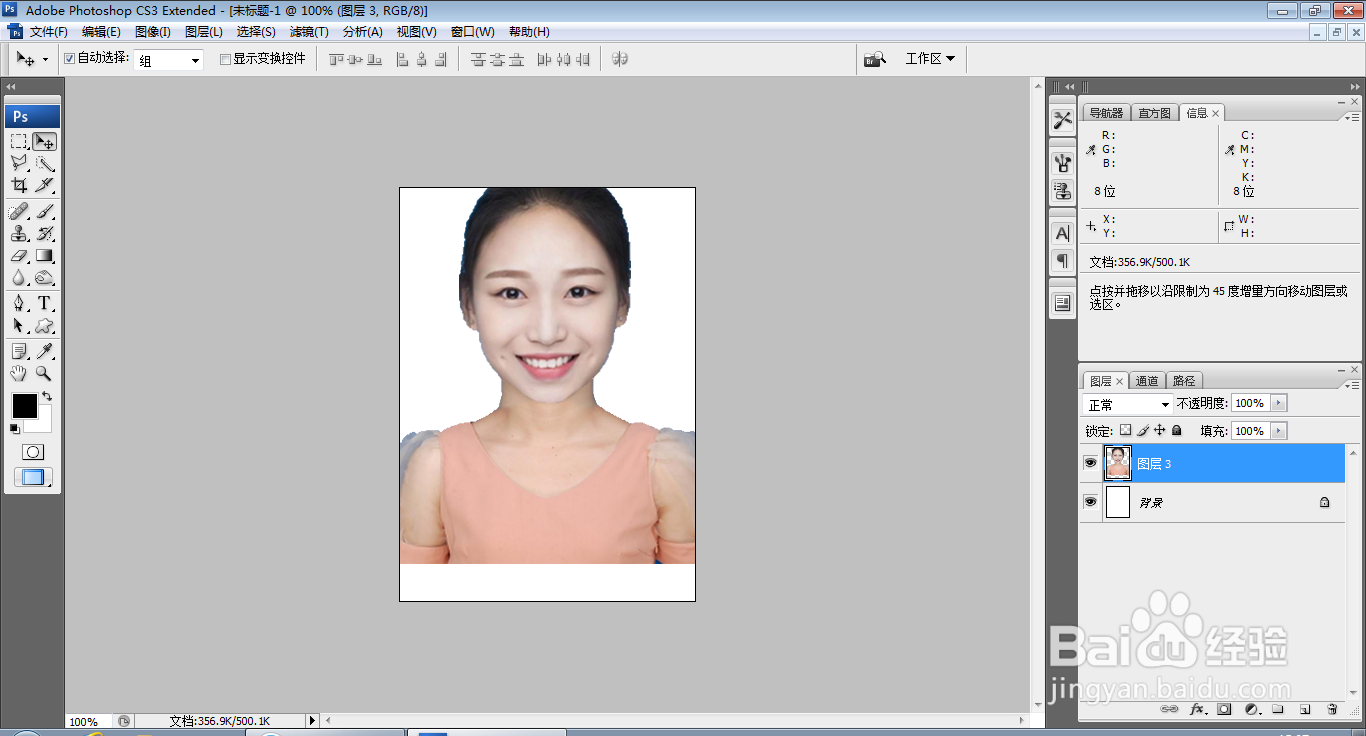
6、按ctrl+T对图片执行自由变换,调整图片的大小,如图
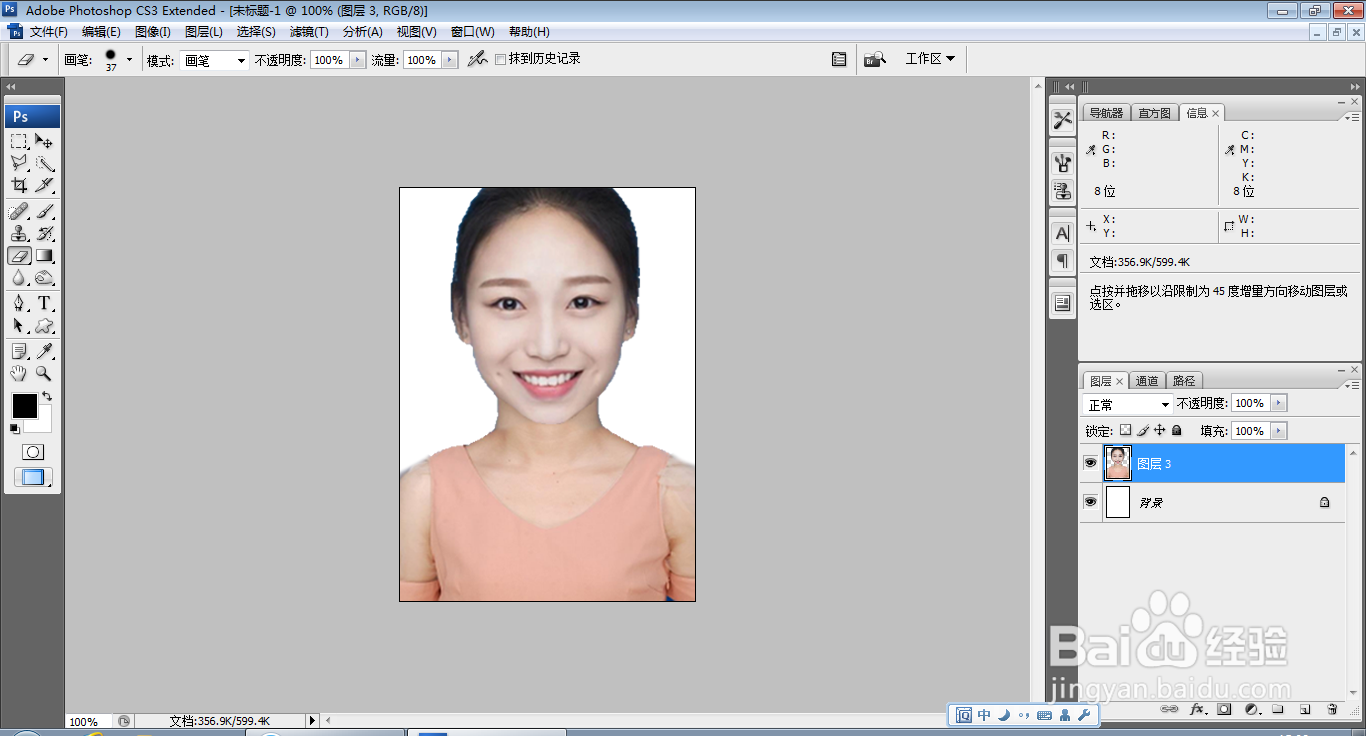
7、设置前景色为深蓝色,选中背景图层,填充颜色,如图
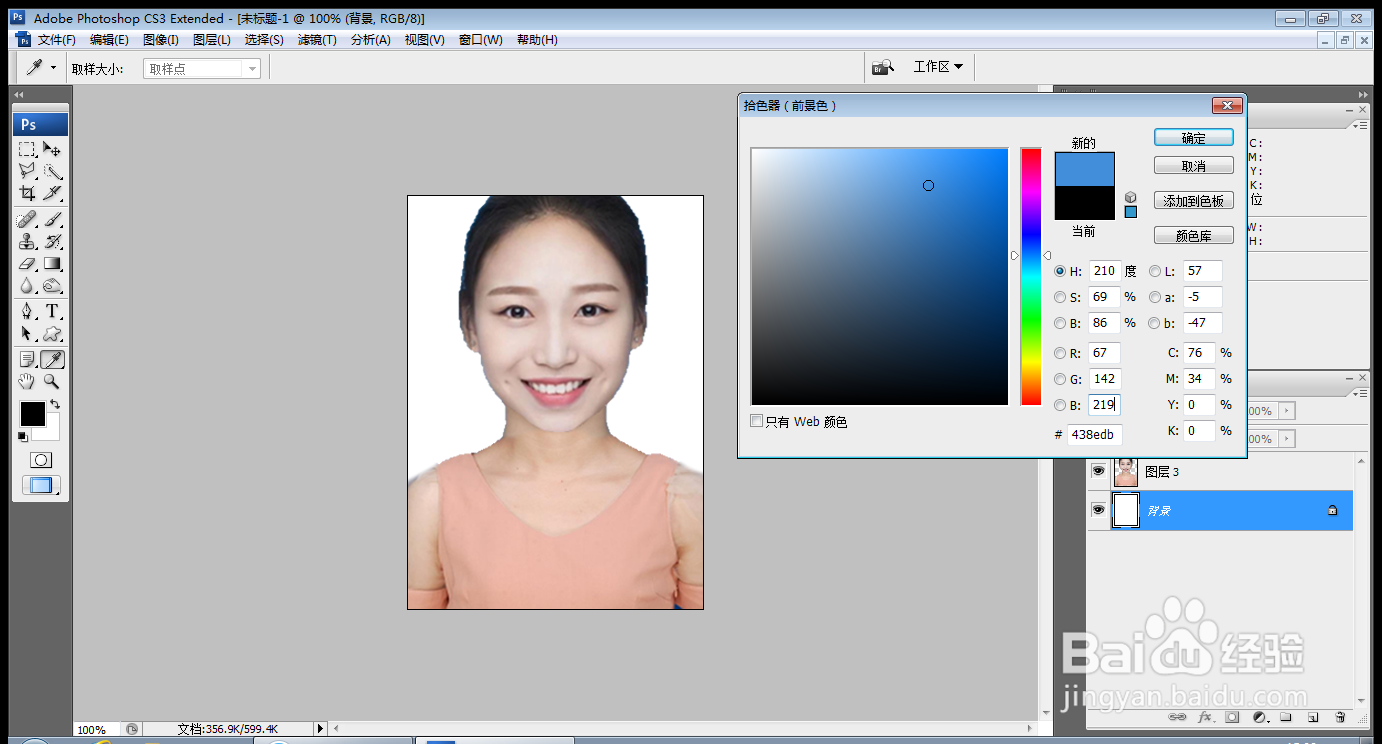
8、选择橡皮擦工具,擦除图片的边缘部分,如图
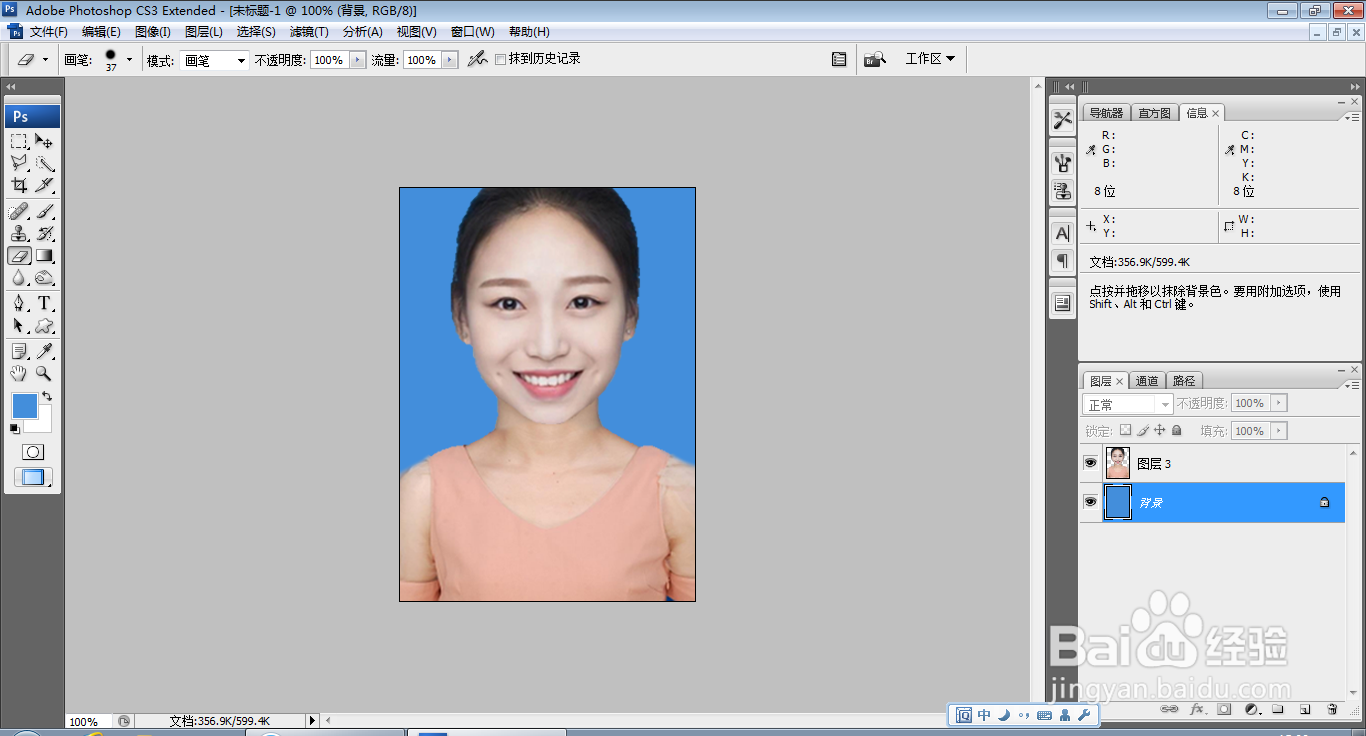
9、按下ctrl+L打开色阶对话框,将黑色滑块向右移动,白色滑块向左移动,如图
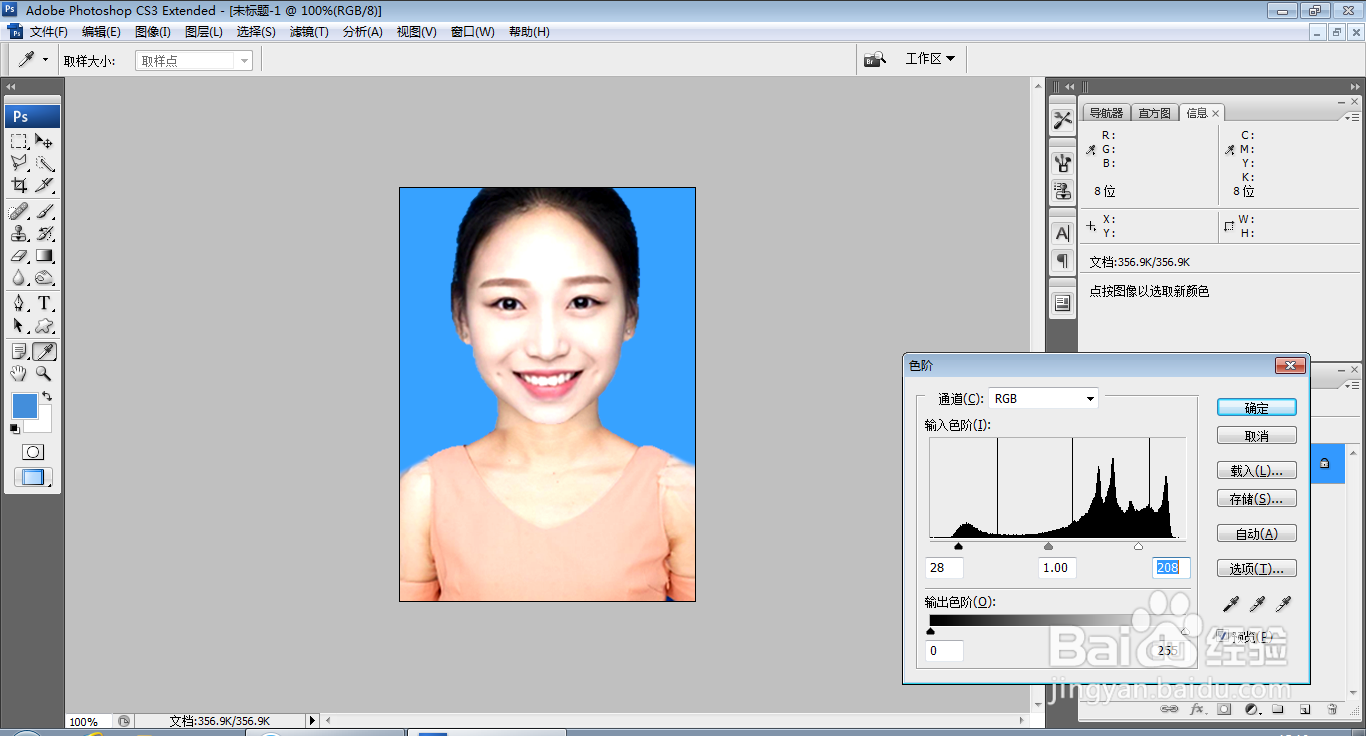
10、然后存储图片,保存图片的品质为最佳,如图